Почти всички, които познавам, са в Instagram. И онзи ден един мой приятел влезе в профила си в Instagram от моя iPhone и не можа да излезе, твърди, че случайно е докоснал „Remember Login Info“. Сега, премахването на акаунти в Android е процес с едно докосване, но за моя изненада не можах да открия такава опция в iOS. След малко ровичкане се оказа, че тази опция е заровена дълбоко в Настройки. Така че, ако се окажете в същата ситуация като мен, ето как да я поправите.
Прочетете: 4 начина за директно качване на видео в Instagram от компютър
Премахването на акаунт в Instagram в Android е лесно
Instagram автоматично запазва паролата ви за лесно влизане, освен ако не изберете друго. Това важи както за версията на приложението за Android, така и за тази за iOS. В случая с приложението Instagram за Android обаче премахването на запазения акаунт от приложението е лесно и опцията е точно там, на страницата за вход.
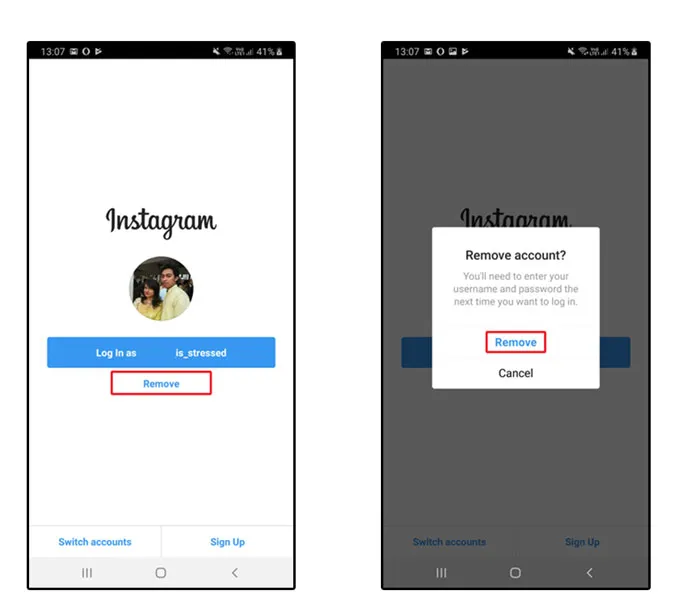
Дори и да не виждате тази опция, можете просто да отидете в настройките на приложението Instagram и да изчистите Cache и App Data, за да излезете от всички регистрирани акаунти на вашия смартфон с Android.
Премахване на акаунт в приложението Instagram за iOS
Приложението Instagram за iOS също запазва вашите входни данни, но за разлика от Android не можете просто да изтриете запазената информация за вход от страницата за вход, а опцията е заровена дълбоко в настройките. Съществуват два сценария, при които бихте искали да премахнете информацията за влизане в акаунтите си в приложението Instagram.
- Имате няколко акаунта, в които сте влезли едновременно, и искате да премахнете един или всички от тях
- Имате само един акаунт и искате да премахнете запаметената информация за вход
1. премахване на запаметената информация за влизане в няколко акаунта
Повечето хора управляват няколко акаунта в Instagram, например лични и бизнес акаунти. Ако имате няколко акаунта, влезли в приложението Instagram, премахването на акаунтите е лесно. Просто отидете на страницата за вход, като излезете от профила си.
Ще видите множество акаунти на страницата за влизане, както е показано на изображението по-долу. Докоснете малкия бутон, на който пише „Редактиране“. Сега ще видите миниатюрни бутони x до бутона за вход на всеки акаунт. Докоснете бутона x, за да излезете от профила.
Също така прочетете: Как да промените темата на Instagram DMs
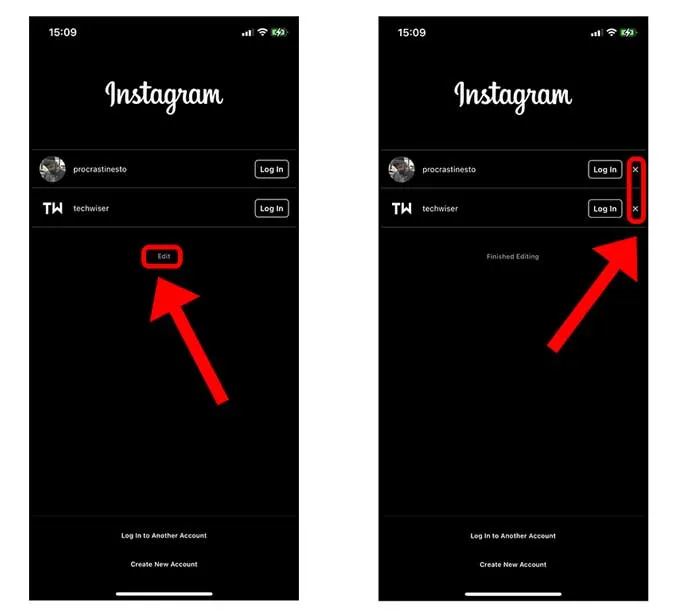 Докоснете бутона „Премахване“, за да изтриете информацията за вход в профила. Повторете това за всички акаунти, които искате да бъдат премахнати.
Докоснете бутона „Премахване“, за да изтриете информацията за вход в профила. Повторете това за всички акаунти, които искате да бъдат премахнати.
Трябва да прочетете: Как да създадете свои собствени стикери за селфита в Instagram?
2. Премахване на „информация за вход“ на един акаунт
Този метод по-горе не дава резултат, ако сте запазили информацията за вход на един акаунт в приложението Instagram. Приложението не ви показва опция за редактиране или премахване на акаунти на страницата за влизане. Дори ако премахнете приложението Instagram от телефона си и го инсталирате отново, акаунтът все още остава там.
За да премахнете профила си от Instagram, Влезте в профила в Instagram в приложението. Отидете на страницата на профила, като докоснете бутона „Аватар“ в долния десен ъгъл на приложението. Сега докоснете бутона Хамбургер в горния десен ъгъл.
Прочетете: Как да премахнете Facebook Messenger от Instagram след новата актуализация
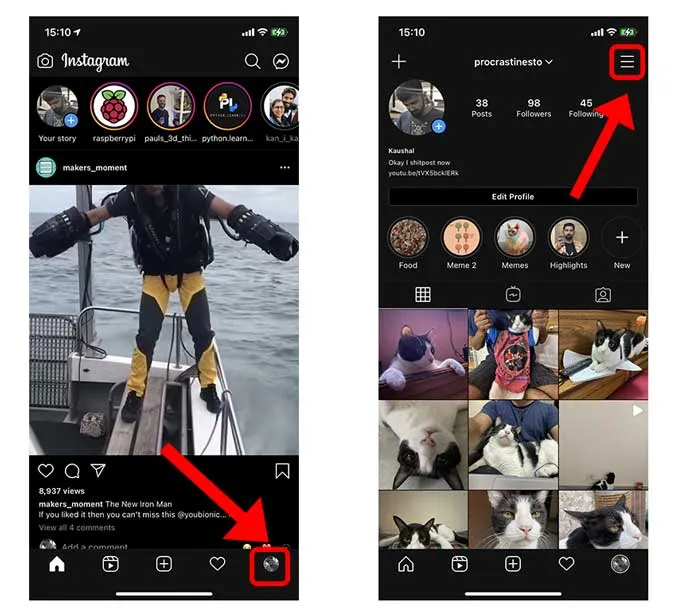
Изберете Настройки, като докоснете бутона Gear. Превъртете надолу списъка с опции на страницата Настройки и изберете Настройки за сигурност.
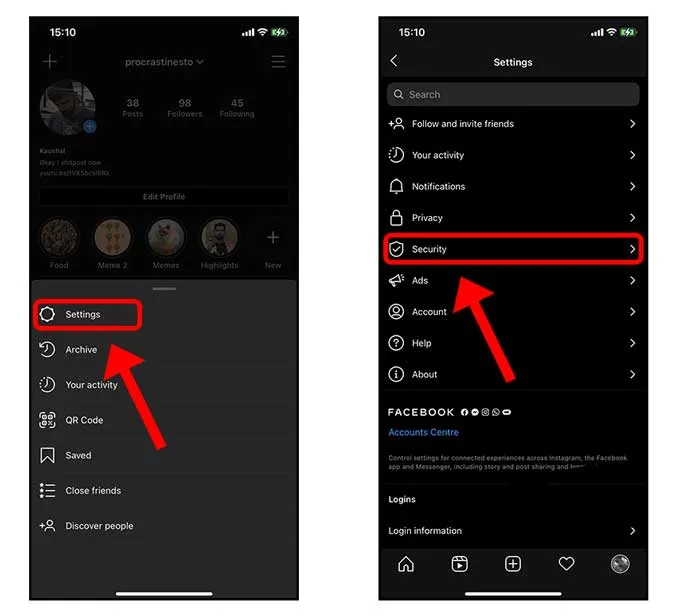
Намерете опцията Saved login information (Запазена информация за вход) в списъка и докоснете , за да разкриете нейните опции. Докоснете превключвателя до „Saved Login Information“ (Запазена информация за влизане) и го изключете. 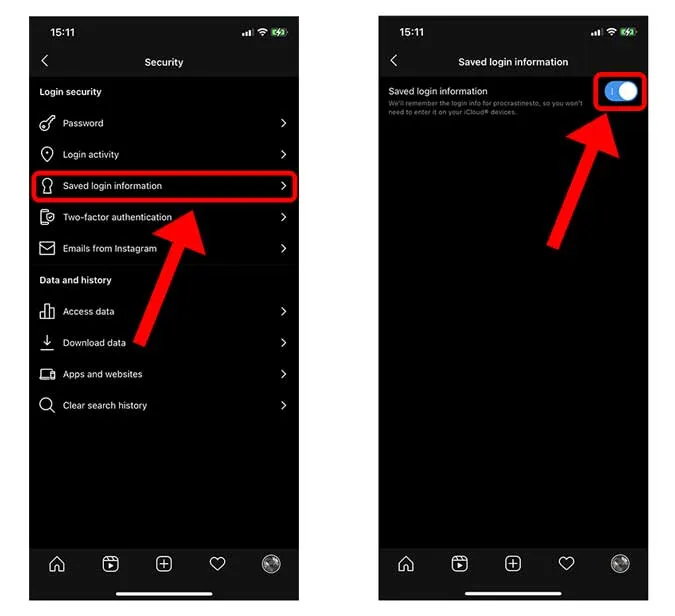
Превключвателят деактивира функцията за автоматично запазване на парола и ви позволява да премахнете запаметената информация за вход. По време на моето тестване той ми позволи да премахна успешно запаметената информация за вход от приложението Instagram.
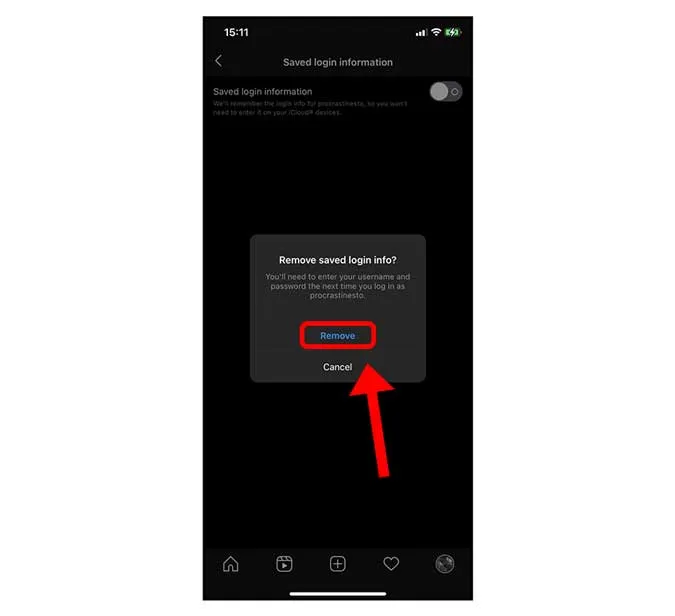
Сега се върнете в Settings (Настройки), излезте от профила си и не забравяйте да докоснете „Not Now“ (Не сега), за да не запазва приложението отново информацията за вход.
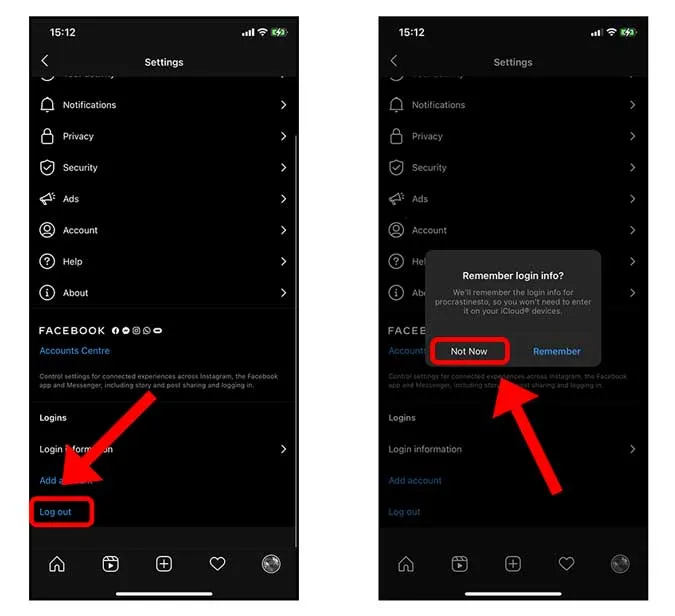
То ще ви подкани отново, докоснете червения бутон Log Out (Излизане). Вече успешно сте излезли от профила в Instagram и данните ви не са запазени в приложението.
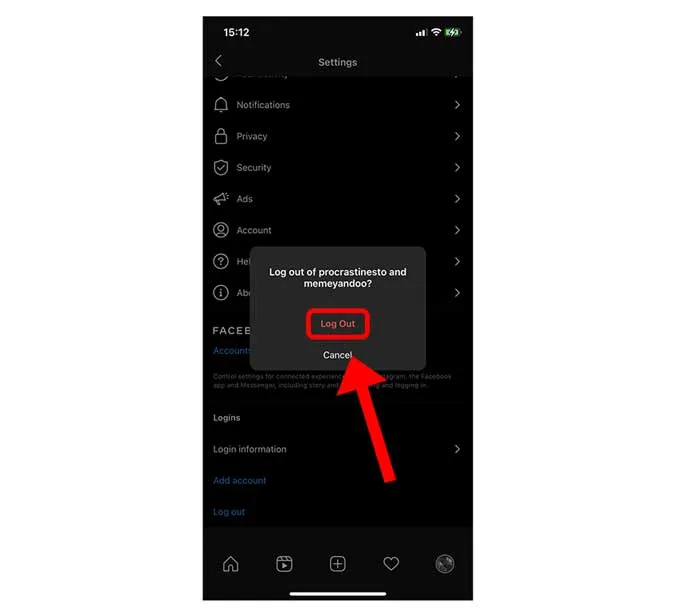
Премахване на приложението Facebook
Използвах горните два метода, но въпреки това успях да вляза в профила си, без да въвеждам паролата, защото имах инсталирано приложението Facebook и моят Instagram е свързан с профила ми във Facebook. Трябва да премахнете приложението Facebook от вашия iPhone, за да премахнете всички следи.
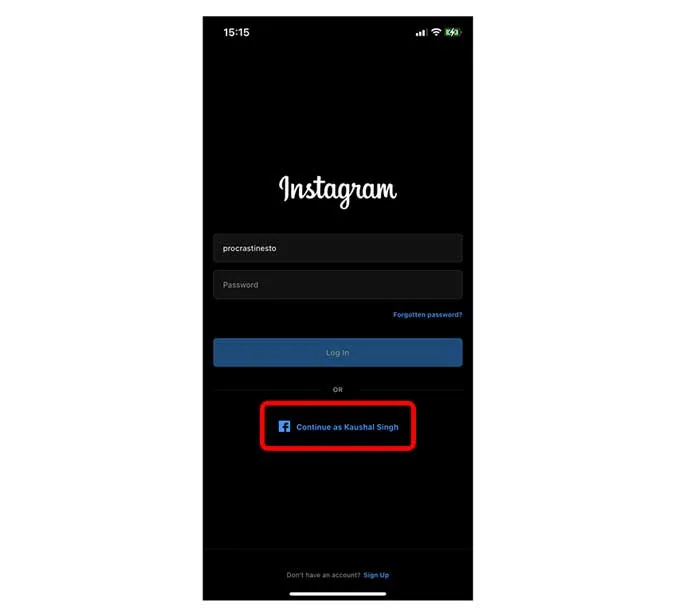
Ако не използвате приложението Facebook, деинсталирайте го, като докоснете и задържите иконата на приложението Facebook и изберете бутона Remove app (Премахване на приложението).
Прочетете: Как да премахнете Facebook Messenger от Instagram след новата актуализация
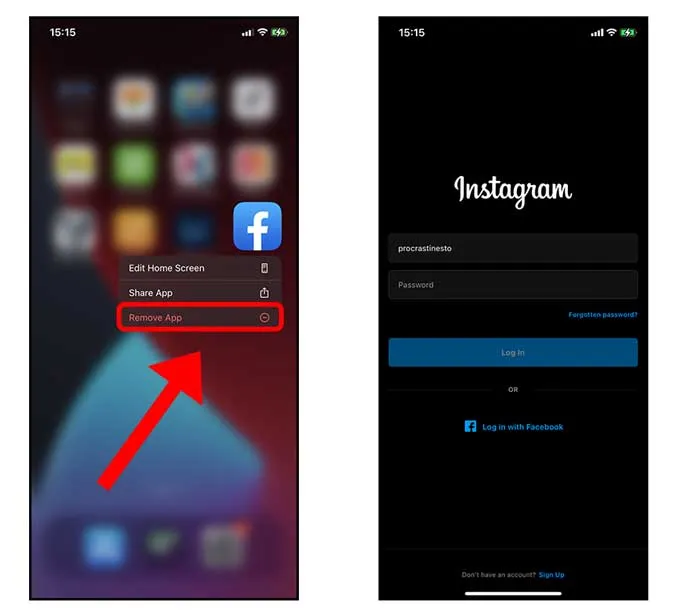
Премахване на акаунт в приложението Instagram
Това беше бърз начин за премахване на информацията за вход в профила в приложението Instagram за iOS. Липсата на бутон за премахване вероятно се дължи на ограниченията на дизайна на iOS и се е наложило да минат по този начин. Сега можете да премахнете запаметената информация за вход в приложението Instagram за iOS, без да се затруднявате. Споделете ни в коментарите, ако сте се сблъскали с някакъв проблем с този метод. Докато сте в него, прочетете нашето ръководство за това как да получите Instagram Music във вашата страна, дори ако тя не е налична.

